怎么修改ie浏览器网页下载默认的文件夹位置?在使用ie浏览器的时候,用户可以在浏览器中下载各种各样的内容,根据下载内容的格式以及类别分为多个文件夹,每个文件夹都是一个类别的,你可以通过修改自己网页下载文件夹的保存路径进行查看,但很多用户都不知道怎么更改ie来了的默认下载文件保存位置,因此浏览器之家小编为你们带来了快速选择ie浏览器网页下载文件夹保存路径。
快速选择ie浏览器网页下载文件夹保存路径
1、首先我们打开IE浏览器,然后点击工具栏上的“设置”图标。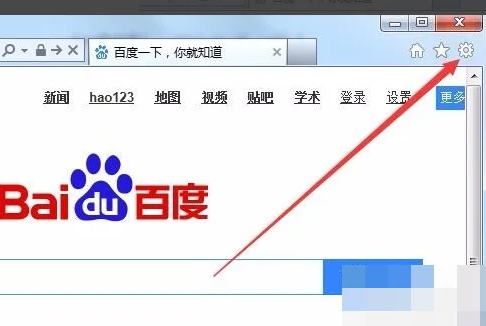
2、在打开的设置下拉菜单中点击“查看下载”菜单项。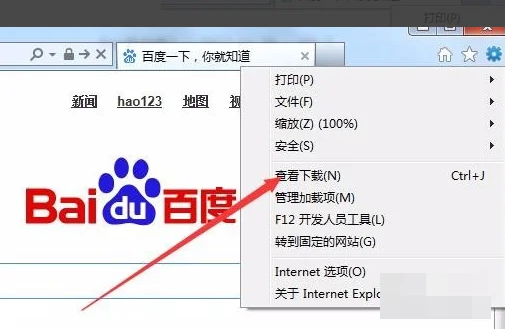
3、这时会打开“查看下载”的窗口,在这里可以看到下载文件的列表。
4、点击“位置”一栏中的快捷链接就可以快速打开文件保存的位置。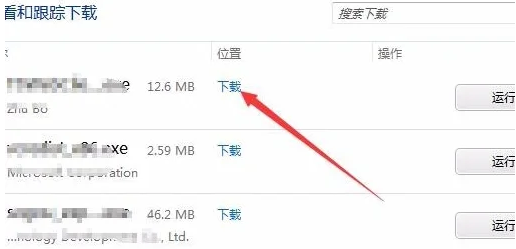
5、如果要修改文件保存的路径,可以点击“查看下载”左下角的“选项”快捷链接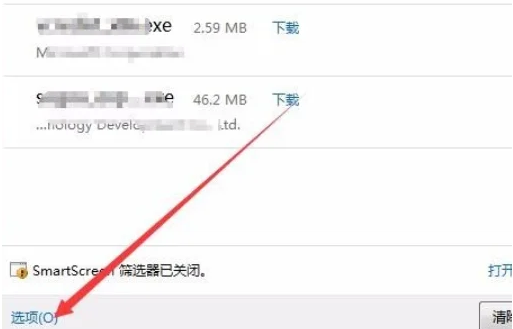
6、在打开的“下载选项”窗口中,点击“浏览”按钮 ,选择一个本地文件夹,就可以修改下载文件保存默认路径了。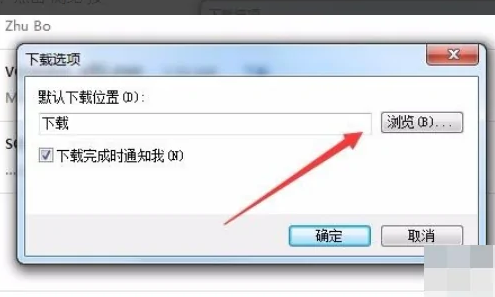
以上就是小编为你们带来的关于怎么修改ie浏览器网页下载默认的文件夹位置-快速选择ie浏览器网页下载文件夹保存路径,更多精彩内容请关注浏览器之家。














